设置路由器WiFi密码是保护无线网络安全的重要步骤,以下是详细步骤:
1、前期准备
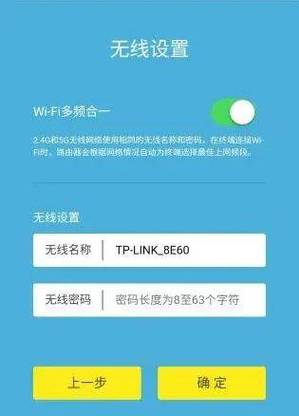
确认路由器型号与品牌:不同品牌和型号的路由器,其管理界面和操作方法可能有所不同,在进行密码修改之前,请确认您的路由器型号和品牌。
连接设备:确保您有一台已连接到路由器WiFi网络的电脑或手机,并可以正常访问互联网,这样您才能通过浏览器访问路由器的管理界面。
2、登录路由器管理界面
输入管理IP地址:在电脑或手机的浏览器地址栏中输入路由器的管理IP地址,通常情况下,这个地址是192.168.1.1或192.168.0.1,但也可能因品牌和型号而异,如果不确定,可以查看路由器背面的标签或说明书。
输入用户名和密码:输入路由器的管理员用户名和密码,默认情况下,大多数路由器的用户名和密码都是admin,但也可能因品牌而异,如果之前已经更改过密码,请确保输入的是正确的用户名和密码。
3、修改WiFi密码
导航至无线设置:成功登录后,在设置页面中找到“无线设置”或“WiFi设置”选项,这个选项通常位于左侧菜单或首页上。
修改SSID号:找到SSID(无线网络的名称)设置项,将其修改为自定义名称,以便识别和管理,注意,新的SSID号应避免使用过于常见的名称,以减少被其他网络混淆的风险。
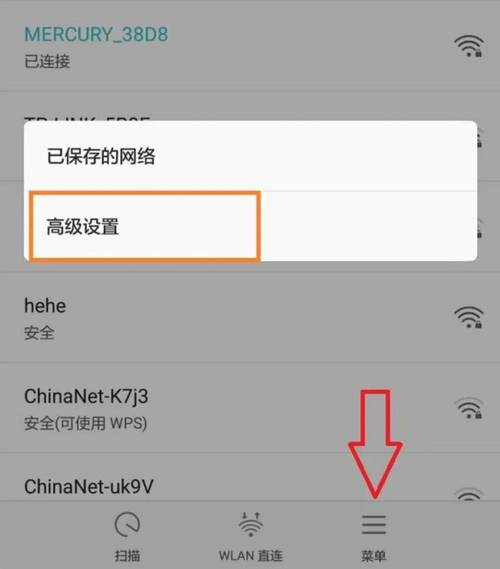
设置加密方式:为了保护网络安全,建议选择WPA2-PSK或WPA3-PSK等较安全的加密方式,这些加密方式可以有效防止未经授权的访问和数据泄露。
设定WiFi密码:在“WiFi密码”或“PSK密码”字段中输入您想要设定的新密码,密码长度建议至少8位以上,并包含大小写字母、数字和特殊字符的组合,以提高安全性,避免使用生日、电话号码等容易被猜测到的信息作为密码。
保存并重启:完成以上设置后,点击页面下方的“保存”或“应用”按钮以保存更改,部分路由器可能需要重启才能使新设置生效,此时请按照页面提示进行操作。
4、检查设置是否成功
您可以通过在电脑或移动设备上搜索新的无线网络名称(即修改后的SSID号),并尝试连接并输入新设置的WiFi密码来检查设置是否成功,如果能够成功连接并访问网络资源(如浏览网页、下载文件等),则说明WiFi密码设置成功。
通过上述步骤,您可以为您的路由器设置一个安全且个性化的WiFi密码,从而保护您的网络安全和隐私信息,记得定期更换WiFi密码以降低被破解的风险。
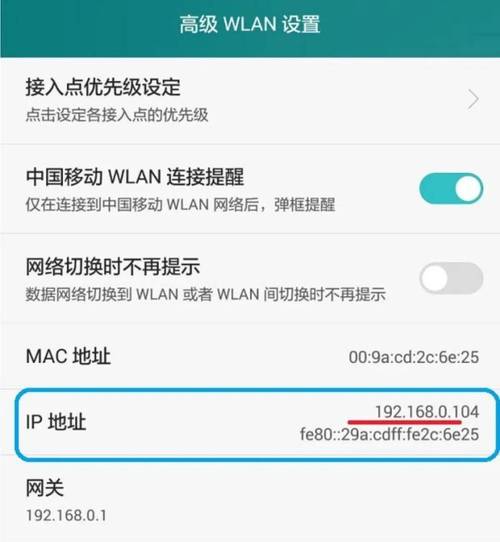









评论列表 (1)
路由器wifi密码设置通常在路由器管理界面进行,输入管理员账号密码后,找到无线设置,修改密码即可。
2025年06月26日 17:04